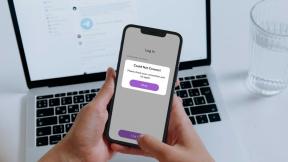Sådan rettes Mac, der ikke spiller lyd gennem Bluetooth-hovedtelefoner
Miscellanea / / November 29, 2021
Lytte til lyd på din computer med kablede hovedtelefoner kan føre til sammenfiltrede ledninger og andre gener. Så hvis du har besluttet at bruge Bluetooth-hovedtelefoner med din Mac i stedet, kan ingen bebrejde dig.

Samtidig bruger man Bluetooth høretelefoner betyder ikke altid, at du slipper af med alle dine problemer. Nogle gange kan du opleve, at lyden holder op med at virke.
Hvis du ikke kan høre noget gennem dine Mac-tilsluttede Bluetooth-hovedtelefoner, hjælper denne artikel dig med at løse problemet.
Hvad får din Macs Bluetooth-hovedtelefoner til at stoppe med at spille lyd
Selvom din Mac siger, at du har tilsluttet dine trådløse hovedtelefoner, kan de stoppe med at fungere korrekt af flere årsager.
I nogle tilfælde stopper dine hovedtelefoner muligvis med at afspille lyd - eller du vil høre lyden meget mere stille end normalt - fordi de er ved at løbe tør for batteri. Hvis dette er tilfældet, skal du slutte dine hovedtelefoner til en USB-oplader, og du bør løse problemet.
Også på Guiding Tech
Ved andre lejligheder stopper dine Bluetooth-hovedtelefoner muligvis med at spille lyd på grund af et problem med dit signal. For eksempel kan noget forstyrre forbindelsen.
Sådan løser du intet lydproblem uden at afbryde hovedtelefoner
Selvom du kan afbryde forbindelsen mellem dine Bluetooth-hovedtelefoner fra din Mac, før du parrer dem igen, så lad os se det i øjnene – at gøre det kræver en stor indsats.
Før du frakobler dine hovedtelefoner, skal du prøve at tjekke, om du kan løse problemet på din Mac. For det, tjek lydstyrken. At gøre dette:
Trin 1: Gå til Apple-logoet øverst til venstre på din Macs værktøjslinje.
Trin 2: Klik på Systemindstillinger, når rullemenuen vises.

Trin 3: Se efter indstillingen Lyd, som er mikrofonikonet med lydbølger.

Trin 4: I det følgende vindue skal du vælge fanen Output øverst.

Trin 5: Hvis din enhed er tilsluttet, bør du se den opført i den store hvide boks. Fremhæv dette, og din lyd bør afspilles fra dine hovedtelefoner med det samme.

Du kan også ændre outputlydstyrken under den hvide boks og gøre tingene højere ved at flytte skyderen til højre. Sørg for, at feltet Mute ikke også er afkrydset; du vil se dette lige ved siden af.

Når du har ændret dit lydoutput, skal du begynde at afspille en sang, video eller podcast for at bekræfte, at du har løst problemet.
Sådan afbrydes og tilsluttes dine hovedtelefoner igen
Hvis ovenstående løsning ikke virkede, kan du prøve at afbryde og tilslutte dine Bluetooth-hovedtelefoner til din Mac igen. Selvom det er lidt mere tidskrævende, er processen ret ligetil og bør ikke tage for lang tid.
Også på Guiding Tech
Først skal du afbryde dine hovedtelefoner. Det kan du gøre ved at slukke for dem fra selve enheden, enten ved at holde knappen nede, der gør dette, eller lægge hovedtelefonerne tilbage i deres etui.
Alternativt kan du frakoble dem ved hjælp af din Mac. Du har et par muligheder; den første er at frakoble dem fra din Macs værktøjslinje. At gøre dette:
Trin 1: Klik på Bluetooth-ikonet øverst på din skærm. Du finder dette tættere på højre side, og det skal være mellem lydstyrken og Wi-Fi-ikonet (eller deromkring).

Trin 2: Når du har valgt Bluetooth-ikonet, vises en liste over tilsluttede enheder. Hvis dine hovedtelefoner er tilsluttet, vises hovedtelefonlogoet i en blå cirkel. Klik på denne én gang for at afbryde forbindelsen.

Alternativt kan du afbryde forbindelsen til dem fra Bluetooth-underafsnittet. Følg disse trin:
Trin 1: Klik på Bluetooth-indstillinger under Bluetooth-ikonet.

Trin 2: Ved siden af dine hovedtelefoner vil du se et lille x-ikon, når du har fremhævet dem. Tryk på dette.

Når du er klar til at tilslutte dine hovedtelefoner til din Mac igen, skal du tænde dem igen. Hvis du frakoblede dine hovedtelefoner ved enten at slukke for dem på selve enhederne eller med den første Bluetooth-mulighed, bør de parres igen, når du er inden for rækkevidde med din Mac.
Hvis du vælger den sidste mulighed, bliver du dog nødt til at tilslutte dem igen manuelt. At gøre dette:
Trin 1: Gå tilbage til Bluetooth-indstillinger.
Trin 2: Ud for dine hovedtelefoner skal du vælge Tilslut, når du har tændt dem.

Når du har tilsluttet dine hovedtelefoner igen, skulle du ikke have problemer med at lytte til lyd fra din Mac gennem dem.
Reparation af Bluetooth-hovedtelefonlyd på Mac
Når dine Bluetooth-hovedtelefoner ikke afspiller lyd gennem din Mac, kan det forstyrre din dag betydeligt. Heldigvis er dette problem let at løse og burde ikke tage dig for lang tid.
Hvis du har prøvet alt i denne artikel, og de stadig ikke vil afspille lyd, skal du muligvis udskifte dine hovedtelefoner.